FIX: Trello-synkroniseringsproblemer

For å fikse trello-synkroniseringsproblemet, prøv å tømme appbufferen, oppdater Trello-appen eller bruk Cronofy for Trello for å integrere to wasy-synkronisering med Google Kalender
Hvis du trenger å dele Trello-tavlene eller -kortene dine med kollegene eller teammedlemmer, kan du ganske enkelt invitere dem til å bli med i de respektive brettene eller kortene. Hvis du ikke har gjort det før, har vi en dedikert guide for å hjelpe deg:
Men hvis du ikke kan invitere medlemmer på Trello, har vi også dekket deg. I denne guiden viser vi deg hva du kan gjøre hvis du ikke kan sende Trello-invitasjoner eller de aldri når mottakerne dine.
Det første du bør gjøre etter å ha lagt merke til at mottakeren ikke mottok Trello-invitasjonen din, er å logge ut. Be mottakeren om å gjøre det samme.
Deretter bør du både starte enhetene på nytt og logge på igjen. Denne nye tilkoblingen til Trello-serverne burde løse problemet for mange brukere.
Mange brukere bekreftet at de løste dette problemet ved å opprette et nytt gratis team.
Klikk på plussknappen (+) i Trello
Velg Opprett teamet alternativ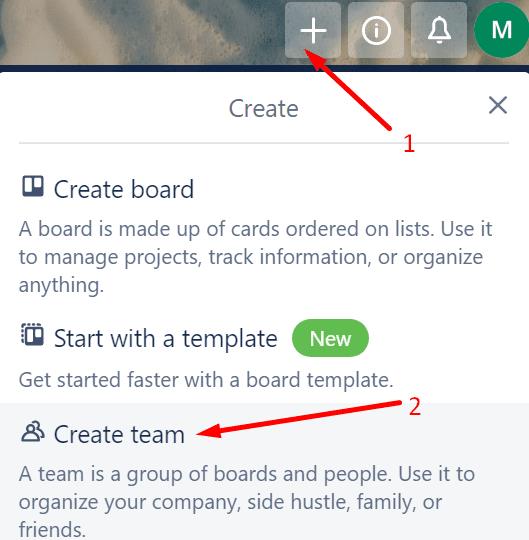
Gi laget et navn, velg lagtype og trykk Neste
Inviter teammedlemmene dine eller hopp over dette trinnet og lag ganske enkelt teamet.
Viktige notater:
Hvis mottakeren ikke mottok Trello-invitasjonen din i e-postinnboksen sin, be dem om å registrere seg selv.
I et forsøk på å forhindre spamming, sender Trello ut invitasjons-e-posten bare én gang.
Her er hva de må gjøre for å registrere seg:
Gå til https://trello.com/signup
Be dem bruke samme e-postadresse som du brukte til å legge dem til på tavlen og sende ut invitasjonen
Fremtidige brukere må også bekrefte e-postadressen sin
De skal ha tilgang til styret du inviterte dem til etter å ha registrert seg.
Vi håper en av disse tre løsningene fungerte for deg.
For å fikse trello-synkroniseringsproblemet, prøv å tømme appbufferen, oppdater Trello-appen eller bruk Cronofy for Trello for å integrere to wasy-synkronisering med Google Kalender
I denne guiden viser du deg godt hva du kan gjøre hvis du ikke kan sende Trello-invitasjoner eller mottakerne dine ikke får invitasjonene dine.
Du bør umiddelbart kunne se endringene som er gjort i Trello-brettene dine. Hvis Trello-kortet ditt ikke oppdateres, er dette hva du kan gjøre.
Hvis du ikke kan dra og slippe i Trello, kan dette enten være et programvare- eller maskinvareutløst problem. Bruk denne veiledningen for å fikse det.
I en tidligere guide viste vi deg hvordan du filtrerer Trello-brett og kort etter etiketter. Men noen ganger vises ikke Trello-etikettene dine. Dette betyr at du ikke kan bruke funksjonen til å organisere kortene dine, prioritere oppgaver eller filtrere informasjon.
Hvis Trello Kalender ikke klarer å synkronisere med Google Kalender, kan du gå glipp av viktige tidsfrister. Det er derfor du må fikse dette problemet.
Hvis du ikke får noen Trello-varsler, eller du ikke får dem når du forventer det, er denne veiledningen for deg.
I denne veiledningen viser du deg godt hva trinnene du må følge for å tildele Trello-oppgaver og kort til andre brukere.
I denne veiledningen viser du hvordan du legger til sjekklister på Trello. Vel også liste nyttige tips for å hjelpe deg å øke produktiviteten.
Mange brukere klaget på at Trello ikke er tilgjengelig i Microsoft Teams. Denne guiden gir deg en rekke potensielle rettelser.
Hvis du ønsker å optimalisere Trello-arbeidsflytene dine og legge til mer kontekst og bakgrunnsinformasjon til kortene dine, bruk Custom Fields.
Heldigvis har Trello en kjekk funksjon som lar brukere filtrere kort og tavler ved å bruke spesifikke etiketter, nøkkelord og forfallsdatoer.
Bare administratorer kan slette Trello-team. I denne guiden viser du hvordan du kan slette lag i Trello hvis de ikke lenger er nødvendige.
Hvis det er første gang du prøver å dearkivere en liste på Trello, følg trinnene vi listet opp i denne veiledningen.
Hvis Trello ikke klarer å vise kortene dine, vil denne veiledningen hjelpe deg med å løse dette problemet så raskt som mulig.
Hvis Trello ikke klarer å aktivere en Power-Up, får du denne feilmeldingen på skjermen: Kan ikke laste Power-Up. Bruk denne veiledningen for å fikse det.
Hvis du er ny på Trello og ikke vet hvordan du sender invitasjoner, vil denne guiden vise hva som er trinnene du må følge.
Hvis du trenger å eksportere data fra Trello, kan du bruke den innebygde funksjonen eller tredjepartsverktøy. Denne veiledningen dekker begge disse alternativene.
For å optimere arbeidsflyten og forbedre produktiviteten, lar Trello deg koble til kort, tavler og andre relevante elementer.
Hvis LastPass ikke klarer å koble til serverne, tøm den lokale bufferen, oppdater passordbehandleren og deaktiver nettleserutvidelsene dine.
Finn her detaljerte instruksjoner om hvordan du endrer brukeragentstrengen i Apple Safari-nettleseren for MacOS.
Lurer du på hvordan du integrerer ChatGPT i Microsoft Word? Denne guiden viser deg nøyaktig hvordan du gjør det med ChatGPT for Word-tillegget i 3 enkle trinn.
Microsoft Teams støtter for tiden ikke direkte casting av møter og samtaler til TV-en din. Men du kan bruke en skjermspeilingsapp.
Har du noen RAR-filer som du vil konvertere til ZIP-filer? Lær hvordan du konverterer RAR-filer til ZIP-format.
For mange brukere bryter 24H2-oppdateringen auto HDR. Denne guiden forklarer hvordan du kan fikse dette problemet.
Ønsker du å deaktivere Apple Software Update-skjermen og hindre den fra å vises på Windows 11-PC-en eller Mac-en din? Prøv disse metodene nå!
Lær hvordan du løser et vanlig problem der skjermen blinker i Google Chrome-nettleseren.
Hold hurtigminnet i Google Chrome-nettleseren ren med disse trinnene.
Spotify kan bli irriterende hvis det åpner seg automatisk hver gang du starter datamaskinen. Deaktiver automatisk oppstart ved å følge disse trinnene.



























